修改路由器密码后却发现不能连接无线网络了,其实这是因为你的设备保存的密码还是修改之前的密码,下面小编就为大家介绍手机和电脑在路由器修改密码后如何重新连接无线网络。
1、手机重连无线网络的方法:
点击手机应用程序列表里的设置,进入手机系统设置页面。

打开手机系统设置页面之后,点击“WLAN”选项,如果无线网络未打开,则打开无线网络的开关。

接下来就是手机中搜索到的无线网络列表了,长按需要连接的网络,从弹出的菜单中选择“修改网络”选项。

在接下来的窗口中将密码一项修改为无线路由器修改后的新密码,然后点击“保存”。接下来手机就能自动连接上无线网络了。

2、电脑重连无线网络的方法:
我们点击电脑桌面右下角的网络图标,然后进入网络和共享中心:如图

我们选择管理无线网络:如图

找到名称为无线网络SSID的无线配置文件:如图

我们删除该无线网络SSID的无线配置文件:如图

我们在搜索无线型号;连接ssid:如图

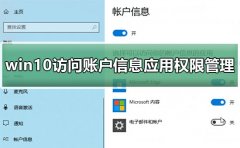 win10访问账户信息应用权限管理
win10访问账户信息应用权限管理
win10访问账户信息应用权限是一个非常有使用的设置,可以帮助......
阅读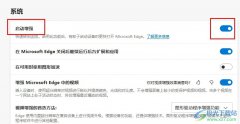 Edge浏览器提高浏览器打开速度的方法
Edge浏览器提高浏览器打开速度的方法
很多小伙伴在使用Edge浏览器的过程中经常会需要对浏览器进行设......
阅读 一念逍遥商贾之家怎么解锁-一念逍遥商贾
一念逍遥商贾之家怎么解锁-一念逍遥商贾
对于一念逍遥游戏的萌新玩家来说,可能还不太清楚商贾之家怎......
阅读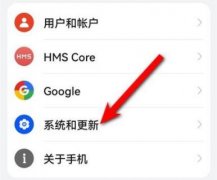 华为手机屏幕有个圆圈消除方法
华为手机屏幕有个圆圈消除方法
购买了华为手机的小伙伴很多都发现自己的手机有一个白色的圆......
阅读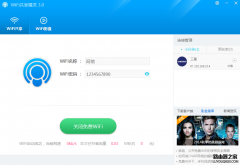 WIFI共享精灵怎么设置热点 WIFI共享精灵设
WIFI共享精灵怎么设置热点 WIFI共享精灵设
wifi共享精灵是一款免费WIFI上网软件,它能实现一键共享WIFI热点......
阅读 支付宝新版本如约到来,
支付宝新版本如约到来, 任天堂收购其总部附近的
任天堂收购其总部附近的 AMD Zen 4 架构 Raphael 或已进
AMD Zen 4 架构 Raphael 或已进 微软发布Windows10 21H2功能更
微软发布Windows10 21H2功能更 如何使用 WinUI 和 Fluent D
如何使用 WinUI 和 Fluent D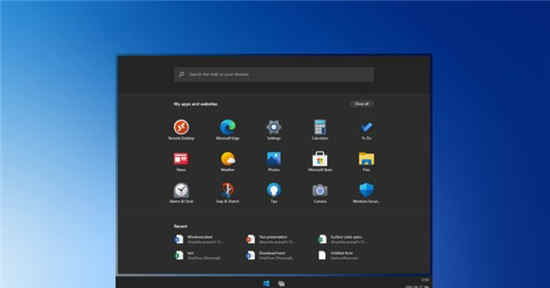 Windows 10X具有聪明的安全功
Windows 10X具有聪明的安全功 终于“真正的”Windows11
终于“真正的”Windows11  今日头条查看足球比赛图
今日头条查看足球比赛图 鬼谷八荒血瞳之阵事件机
鬼谷八荒血瞳之阵事件机 宝可梦大探险瞬间移动流
宝可梦大探险瞬间移动流 明日方舟中考行动怎么过
明日方舟中考行动怎么过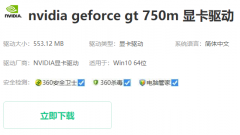 欧比亚gtx750显卡驱动怎么
欧比亚gtx750显卡驱动怎么 gtx1650显卡驱动安装失败解
gtx1650显卡驱动安装失败解 家用路由器的最佳设置:
家用路由器的最佳设置: 笔记本电脑型号配置查看
笔记本电脑型号配置查看 WPS Excel快速填充一个月的
WPS Excel快速填充一个月的 用Excel截屏让数据实时更新
用Excel截屏让数据实时更新 Windows7系统电脑全屏截图快
Windows7系统电脑全屏截图快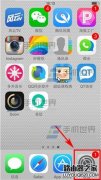 iPhone6手机如何清除Safari历
iPhone6手机如何清除Safari历 家庭无线路由器怎么设置
家庭无线路由器怎么设置 d-link路由器如何开启远程
d-link路由器如何开启远程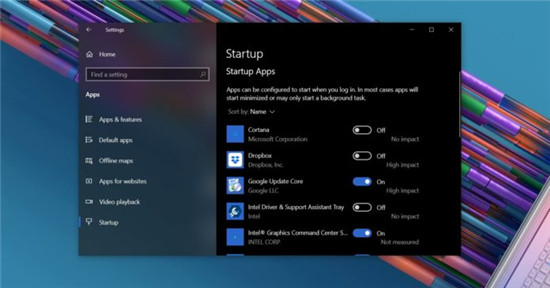
Windows10始终允许您在打开计算机时自动启动应用程序。 Microsoft使您可以完全控制启动应用程序,但是流行的Windows程序(例如Microsoft Teams,Spotify,OneDrive,Cortana...
次阅读

艾尔登法环腐烂树灵通关打法详解,艾尔登法环腐烂树灵要怎么打?艾尔登法环腐烂树灵在哪?艾尔登法环腐烂树灵用什么流派打?艾尔登法环里面的话一些玩家呢都在碎星后面遇到这个腐烂树...
次阅读

健康天津怎么查核酸检测报告,健康天津怎么查核酸检测报告?健康天津官方下载查核酸结果哪里有,9月1日,健康天津APP正式上线运行。健康天津APP主要提供电子健康码生成、三级医院预约挂号...
次阅读
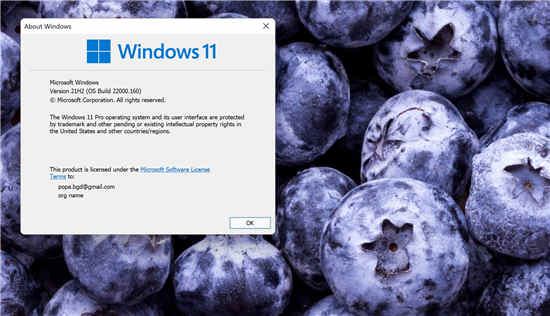
微软发布新的 Windows 11 测试版本build 22000.160 现在可供下载 微软已经为在 Windows Insider 计划的 Dev 和 Beta 渠道中注册的用户发布了一个新的 Windows 11 预...
次阅读

光遇星光沙漠玫瑰在什么地方星光沙漠玫瑰的朋友怎么找游戏在今日已经开启了全新的小王子季,在这个新季节中,将上线各式各样的全新先祖以及地图等,玩家想要找到玫瑰就需要前往玫瑰花...
次阅读
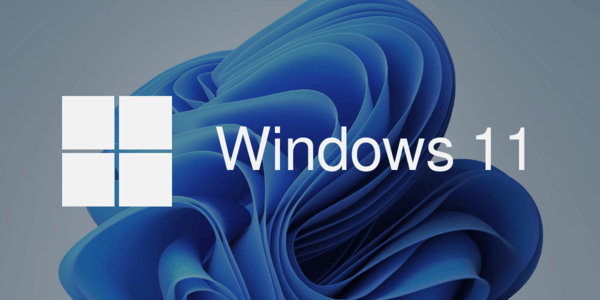
微软刚刚发布了一个新的 Windows 11 预览版,鉴于它专门针对开发者频道,它还带有一些新功能。 微软解释说,它通过添加新的现代设计刷新了回收站上下文菜单,同时还通过内部...
次阅读
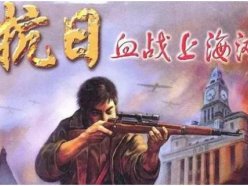
本次为玩家带来的是抗日血战上海滩的秘籍攻略,该秘籍包含了解锁全武器、自身无敌、无限弹药等指令,下面就来看下吧。 《血战上海滩》是一款以射击为主题的黑手党游戏,由北京欢乐亿...
次阅读

许多用户购买完显卡之后最为关心的就是售后服务了,因此许多人比较关注的问题就是翔升是否支持个人送保,现在就给大家具体介绍一下相关的内容。...
次阅读

本次为大家带来的是银河破裂者的秘籍代码大全,还有教大家如何开启控制台的指令教程,银河破裂者是一款含有动作RPG元素的基地建设生存游戏。你被人类赋予了星际发展的重任。在超级太空...
次阅读

永劫无间无尘知识问答对应答案详解,永劫无间无尘知识问答题目有哪些?永劫无间无尘知识问答对应答案是啥?永劫无间里面的话一些玩家呢都在参加这个无尘知识问答这个活动的呢,我们全...
次阅读

Xbox Series X|S 上的微软飞行模拟器将以 30FPS 运行,新的 Xbox 外设即将揭晓 微软昨天在其 Xbox 和 Bethesda Games 展示会上表示,微软飞行模拟器将于 7 月 27 日在 X...
次阅读

本次为大家带来的是模拟人生3的秘籍攻略,大家都知道这是由美国TheSimsStudio开发的一款模拟运营游戏《模拟人生3》,由ElectronicArts发行,并于2009年6月2日在北美首映,成为《模拟人生》游戏系...
次阅读
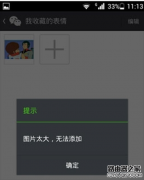
微信添加表情图片太大怎么办?微信图片太大不能做表情怎么办?最近一些网友表示自己在微信里添加表情图的时候出现了图片太大、无法添加的情况。那么,我们遇到这个问题该怎么办呢?今天小...
次阅读

炉石传说快攻瞎卡组怎么搭配,随着新版本探寻沉没之城炉石传说快攻瞎卡组有不少玩家都想要知道该怎么搭配,那么下面就给大家带来了炉石传说探寻沉没之城快攻瞎卡组代码,希望能给大家...
次阅读

世界弹射物语新手怎么搭配阵容?相信大家都知道这游戏今日终于开测了,关于我们要如何来搭配新手队伍渡过前期的问题,我们也值得来探讨一下了,如果实在不懂这些角色属性什么的,玩家...
次阅读